Not
Bu sayfaya erişim yetkilendirme gerektiriyor. Oturum açmayı veya dizinleri değiştirmeyi deneyebilirsiniz.
Bu sayfaya erişim yetkilendirme gerektiriyor. Dizinleri değiştirmeyi deneyebilirsiniz.
Bir programın nasıl çalıştırılıp çalıştırılmayacağı, nelerden başladığınız, program veya uygulama türü ve hata ayıklayıcı altında çalıştırmak isteyip istemediğinize bağlıdır. En basit durumda, Visual Studio'da açık bir proje derlemek ve çalıştırmak için:
- F5 tuşuna basın, Visual Studiomenüsünden Hata Ayıklama> Ile Başlat'ı seçin veya Visual Studio araç çubuğunda yeşil Başlangıç okunu ve proje adını seçin.
- Ya da hata ayıklama olmadan çalıştırmak için Ctrl+F5 tuşlarına basın veya Visual Studio menüsünden Hata Ayıklama>Olmadan Başlat'ı seçin.

Projeden başlama
Çalıştırılabilir bir programsa bir C# projesi (.csproj dosya) çalıştırabilirsiniz. Eğer proje, bir Main yöntemi içeren bir C# dosyası içeriyorsa ve çıktısı bir yürütülebilir dosya veya .exe dosyaysa, başarıyla derlendiğinde büyük olasılıkla çalıştırılabilir. Proje çıkışınız yürütülebilir bir dosyaysa ve bir Main yöntemi yoksa, program yürütmeleri üst düzey deyimlerle başlar. Bkz. Ana yöntemleri olmayan programlar. Sınıf kitaplıkları gibi bazı proje türleri çalıştırılamaz. Sınıf kitaplıkları kendi başlarına çalıştırılamaz, ancak diğer projeler tarafından bunlara başvurulabilir.
Sahip olduğunuz projenin yürütülebilir bir dosya olduğundan emin değilseniz Çözüm Gezgini'nde proje düğümünü seçin ve proje özelliklerini açın. Bağlam menüsünü açmak için düğüme sağ tıklayın ve Özellikler'i seçin veya Alt+Enter tuşuna basın. Uygulama bölümünde Çıkış türü'nü arayın. Konsol Uygulaması ise çalıştırılabilir bir programdır.
Projeyi açın. Bunu yapmak için, Windows Dosya Gezgini'nde dosyaya
.csprojçift tıklayabilir veya dokunabilir ya da Visual Studio'da proje aç'ı seçebilir, dosyayı bulmak.csprojiçin göz atabilir ve dosyayı seçebilirsiniz.Proje Visual Studio'da yüklendikten sonra, Visual Studio çözümünüzün birden fazla projesi varsa, projeyi başlangıç projesi olarak yöntemiyle
Mainayarladığınızdan emin olun. Başlangıç projesini ayarlamak için Çözüm Gezgini'nde proje adına veya düğümüne sağ tıklayın ve bağlam menüsünden Başlangıç Projesi Olarak Ayarla'yı seçin.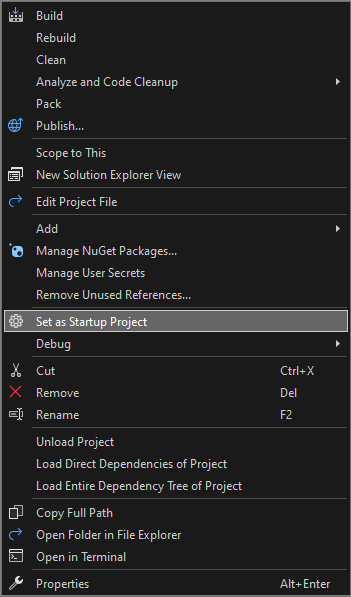
Programı çalıştırmak için Ctrl+F5 tuşlarına basın, üstteki menüdenHata ayıklama olmadan Başlangıç> seçin veya yeşil Başlangıç düğmesini seçin.
Visual Studio projenizi derlemeye ve çalıştırmaya çalışır. Visual Studio ekranının alt kısmında derleme çıkışı Çıkış penceresinde, derleme hataları ise Hata Listesi penceresinde görüntülenir.
Derleme başarılı olursa, uygulama proje türüne uygun şekilde çalışır. Konsol uygulamaları bir terminal penceresinde, Windows masaüstü uygulamaları yeni bir masaüstü penceresinde başlar ve web uygulamaları IIS Express tarafından barındırılan bir tarayıcıda çalışır.
Koddan başla
Bunun gibi çalıştırılabilir bir C# kod örneği veya çalıştırılabilir bir C# kod dosyası veya diskteki dosyalar varsa aşağıdaki adımları izleyin.
İlk olarak kodun güvenilir bir kaynaktan çalıştırılabilir bir program olduğundan emin olun. Yöntemi olan herhangi bir Main uygulama büyük olasılıkla çalıştırılabilir bir programdır, ancak geçerli C# sürümüyle, en üst düzey deyimleri olan yöntemleri olmayan Main programlar da çalıştırılabilir. Visual Studio'da proje oluşturmak ve ardından kodu kopyalamak için Konsol Uygulaması şablonunu kullanabilirsiniz.
Tek bir kod dosyası
- Visual Studio'yu başlatın, Yeni proje oluştur'u seçin ve C# Konsol Uygulaması projesini seçin.
- Proje
.csdosyasındaki tüm kodu kodunuzun veya dosyanızın içeriğiyle değiştirin. Kullanmak istediğiniz kod web'de veya tek bir dosyadaysa, kodu seçmek, panoya kopyalamak ve Visual Studio projesindeki bir kod dosyasına yapıştırmak en kolayı olabilir. - Proje
.csdosyasını kod dosyanızın adıyla eşleşecek şekilde yeniden adlandırın.
Diskte birkaç kod dosyası
- Visual Studio'yu başlatın ve uygun türde yeni bir proje oluşturun. Emin değilseniz C# Konsol Uygulamasını kullanın.
- Yeni projede, proje kodu dosyasındaki tüm kodu ilk kod listenizin veya dosyanızın içeriğiyle değiştirin.
- Proje kodu dosyasını kod dosyanızın adıyla eşleşecek şekilde yeniden adlandırın.
- Kalan her kod dosyası için:
- Çözüm Gezgini'nde proje düğümüne sağ tıklayın veVar Olan Öğe> seçin veya projeyi seçip ShiftAlt+A+ basın.
- Projeye aktarmak için kod dosyasına gidin ve dosyayı seçin.
Bir klasördeki birkaç dosya
Çok sayıda dosya içeren bir klasörünüz varsa, önce bir proje veya çözüm dosyası olup olmadığını denetleyin. Visual Studio'nın oluşturduğu programların proje ve çözüm dosyaları vardır. Windows Dosya Gezgini'nde, .csproj veya .sln uzantısına sahip dosyaları arayın. Visual Studio'da .csproj açmak için dosyaya çift tıklayın. Bkz. Visual Studio çözümünden veya projesinden başlatma.
Kod başka bir geliştirme ortamından geliyorsa proje dosyası yoktur. Visual Studio'da Klasör Aç'a> tıklayarakklasörü açın. Bkz . Proje veya çözüm olmadan kod geliştirme.
GitHub veya Azure DevOps deposundan başlama
Çalıştırmak istediğiniz kod bir GitHub veya Azure DevOps deposundaysa, projeyi doğrudan depodan açmak için Visual Studio'yu kullanabilirsiniz. Bkz. Depodan proje açma.
Programı çalıştırma
Programı oluşturmaya başlamak için Visual Studio araç çubuğundaki yeşil Başlangıç düğmesine basın veya F5 veya Ctrl+F5 tuşlarına basın. Başlat düğmesini veya F5'i kullanarak programı hata ayıklayıcının altında çalıştırır.
Visual Studio, projenizde kodu derlemeye ve çalıştırmaya çalışır. Bir build başarılı olmazsa, projeyi başarıyla derlemek için bazı fikirler edinmek üzere aşağıdaki bölümlere göz atın.
Sorun giderme
Kodunuzda hatalar olabilir. Ya da kod doğru olabilir, ancak eksik derlemelere veya NuGet paketlerine bağlı olabilir ya da farklı bir .NET sürümünü hedeflemektedir. Böyle durumlarda derlemeyi kolayca düzeltebilirsiniz.
Kaynak ekle
Kodun düzgün bir şekilde derlenebilmesi için doğru olması ve kütüphanelere veya başka bağımlılıklara doğru referanslar içermesi gerekir. Koddaki kırmızı dalgalı alt çizgiler veya Hata Listesi'ndeki girdiler, programı derleyip çalıştırmadan önce bile hataları gösterir. Hatalar çözümlenmemiş adlarla ilgiliyse, muhtemelen bir referans ya da bir using yönergesi veya her ikisini eklemeniz gerekir. Kod eksik derlemelere veya NuGet paketlerine başvuruda bulunursa, bu başvuruları projeye eklemeniz gerekir.
Visual Studio eksik başvuruları belirlemenize yardımcı olmaya çalışır. Bir ad çözümlenmediğinde düzenleyicide bir ampul simgesi görüntülenir. Sorunun nasıl düzeltileceğini gösteren önerileri görmek için ampulü seçin. Düzeltmeler şu şekilde olabilir:
- Using yönergesi ekleyin.
- Bütünleşik parçaya bir referans ekleyin.
- NuGet paketi yükleyin.
Using yönergesini ekleyin
Aşağıda eksik using yönergenin bir örneği verilmiştir. Kod dosyasının başlangıcına using System; ekleyerek Console adı çözümlenmemiş adını çözümleyebilirsiniz.
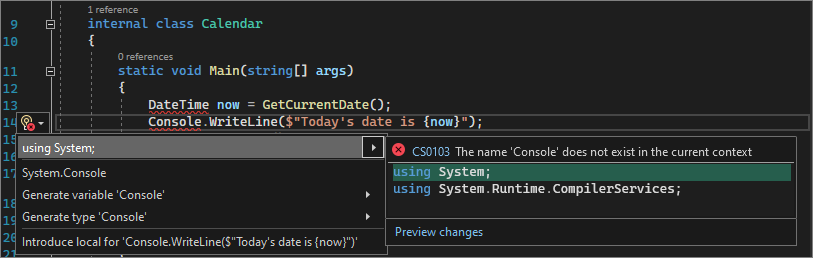
C# desteğinin daha yeni bir bölümü, yaygın olarak kullanılan bazı ad alanları için örtük kullanım yönergelerini destekler, bu nedenle proje oluştururken bu seçeneği belirlerseniz bunlara ihtiyacınız yoktur.
Derleme başvurusu ekle
.NET başvuruları derlemeler veya NuGet paketleri olabilir. Kaynak kodunda, yayımcı veya yazar genellikle kodun hangi derlemeleri gerektirdiğini ve hangi paketlere bağımlı olduğunu açıklar. Bir projeye el ile başvuru eklemek için Çözüm Gezgini'ndeBaşvurular düğümüne sağ tıklayın ve Başvuru Ekle'yi seçin. Başvuru Yöneticisi'nde gerekli derlemeyi bulun ve ekleyin.
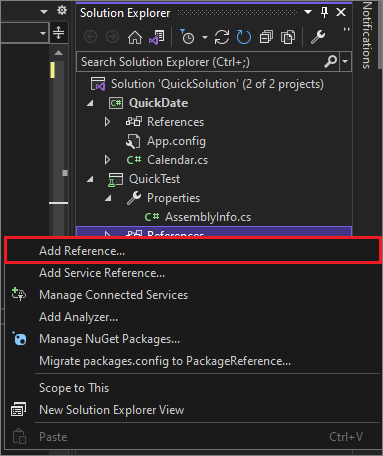
Başvuru Yöneticisi'ni kullanarak başvuru ekleme veya kaldırma başlığı altında yer alan yönergeleri izleyerek derlemeleri bulabilir ve başvuru ekleyebilirsiniz.
NuGet paketi ekleme
Visual Studio eksik bir NuGet paketi algılarsa bir ampul görünür ve paketi yükleme seçeneği sunar:
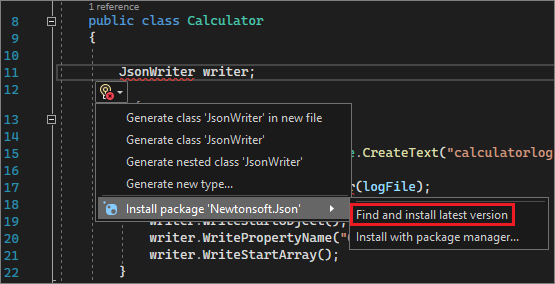
Bu sorun çözülmezse veya Visual Studio paketi bulamıyorsa, paketi çevrimiçi aramayı deneyin. Bkz. Visual Studio'da NuGet paketi yükleme ve kullanma.
.NET'in doğru sürümünü kullanma
.NET Framework'ün farklı sürümleri bazı geriye dönük uyumluluklara sahip olduğundan, daha yeni bir çerçeve herhangi bir değişiklik yapmadan eski bir çerçeve için yazılmış kodu çalıştırabilir. Ancak bazen belirli bir .NET Framework sürümünü hedeflemeniz gerekir. .NET Framework veya .NET Core'un belirli bir sürümünü yüklemeniz gerekebilir. Bkz. Visual Studio'yu Değiştir.
Hedef .NET Framework sürümünü değiştirmek için bkz. Hedef çerçeveyi değiştirme. Daha fazla bilgi için bkz. .NET Framework hedefleme hatalarını giderme.
Sonraki Adımlar
- Visual Studio IDE'ye Hoş Geldiniz'i okuyarak Visual Studio geliştirme ortamını keşfedin.
- İlk C# uygulamanızı oluşturun.